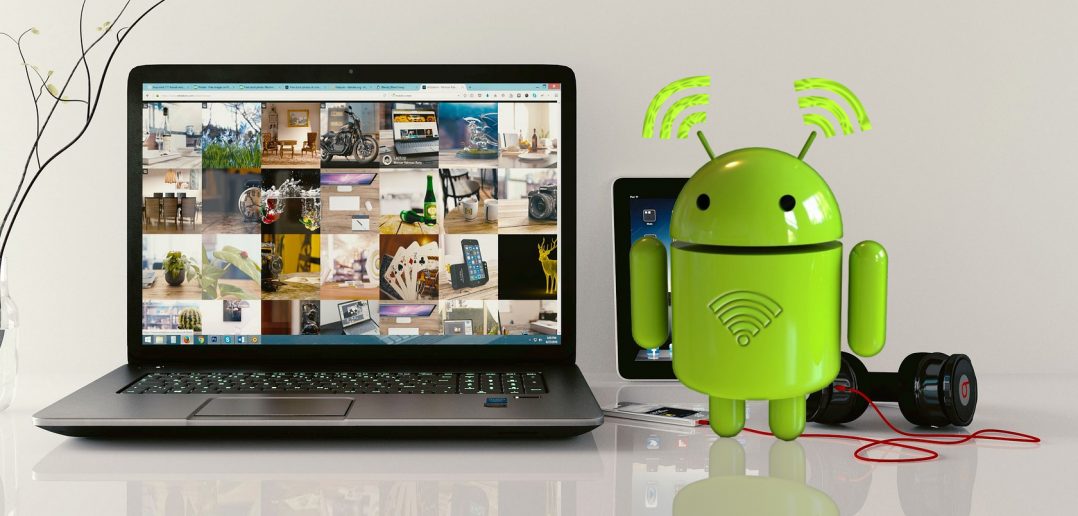Android işletim sistemine sahip telefonunuzu kablosuz Wi-Fi router olarak kullanabilmek son derecede önemli bir özelliktir. İster trende olun ister metroda, ya da çoğu oteldeki fahiş Wi-Fi fiyatlarını ödememek ya da evinizde internet herhangi bir sebeple kesildiğinde internete bağlanmanız gerektiğinde bu özellik bir can simidi niteliğindedir.
Telefonunuzun ekranına sadece birkaç kez dokunarak telefonunuzun 4G veri bağlantısını bir taşınabilir bilgisayarla ya da tablet ile paylaşabilirsiniz. Bu rehberde bunu nasıl gerçekleştirebileceğinizi ve Hotspot Control gibi uygulamaları kullanarak cep telefonu şebekenizin uyguladığı kısıtlamaların önüne nasıl geçebileceğinizi öğreneceksiniz.
Bir Wi-Fi Hotspot’u oluşturun
İlk olarak cep telefonunuzu nasıl bir Wi-Fi router olarak ayarlayabileceğinize bir bakalım. Bu özellik, cep telefonu şebekenizin özellikle kaldırmadığı durumlarda tüm Android telefonlarda yer alan bir özelliktir.
Telefonunuzun Ayarlar kısmına gidin, ardından Kablosuz & ağlar bölümüne girerek Daha sekmesine dokunun. Bunun ardından Tethering & portable hotspot (Bağlantı paylaşımı veya bu doğrultuda bir çeviriye sahip olabilir. Bu çeviri, telefonunuzun modeline göre değişiklik gösterebilir).
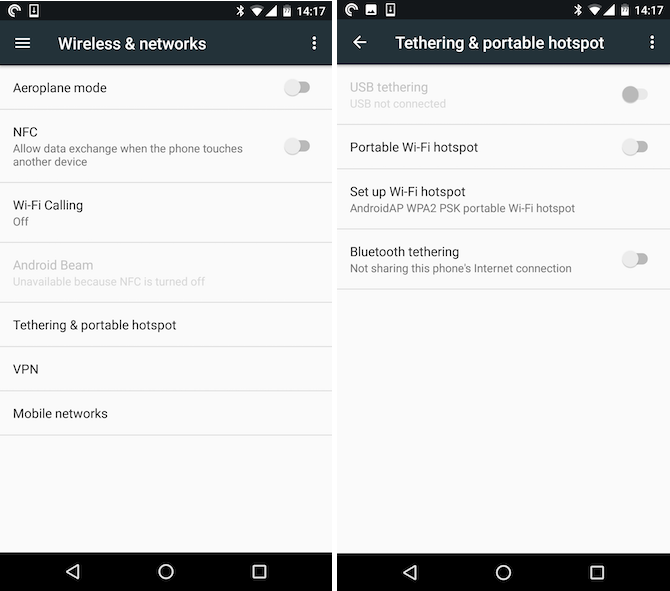
Kablosuz bağlantınızı paylaşmak için Wi-Fi hotspot oluştur seçeneğine tıklayın. Açılan pencerede ağ adı, güvenlik, şifre ve ağ bant ayarlarını değiştirebileceğiniz alanlar yer alacaktır. Bu alanları ister ihtiyacınıza göre değiştirin ya da öntanımlı ayarları olduğu gibi bırakın.
Wi-Fi seçenekleri
Buradaki ad kısmı, taşınabilir bilgisayarınızı ya da tabletinizi kullanarak internete bağlanmak istediğinizde kablosuz ağlar listesinde göreceğiniz isimdir. Bu ismi size özel bir isimle değiştirmeniz önerilir. Bu sayede telefonunuzun adını yakınlardaki bir başka cihazın adı ile karıştırmanızın önüne geçmiş olursunuz.
Dilerseniz buradaki güvenlik ayarlarını kapatabilirsiniz ancak bu durumda çevrenizdeki herkes telefonunuzun internet bağlantısını kullanabilir o yüzden bu kesinlikle önerdiğimiz bir durum değildir. Şifreyi göster seçeneğine tıkladığınızda, oluşturacağınız kablosuz ağa vereceğiniz şifreyi yazarken görmeniz ve rasgele oluşturulan şifreyi bir yere not etmeniz mümkündür. Buradaki şifreyi de değiştirebilirsiniz ancak telefonunuz sürekli yanınızda olacağından şifreyi unuttuğunuzda telefona bakıp şifreyi görebilmeniz mümkün olacağından hatırlaması kolay bir şifre koymanızın bir gereği yoktur.
Son olarak bant ayarlarına gelelim. 5GHz bandı mikrodalga fırın ve diğer kablosuz cihazlardan fazla etkilenmeyeceğinden daha iyi bir performans göstermesi olasıdır. Ancak taşınabilir bilgisayarınızın ya da tabletinizin 5GHz bağlantı tipini desteklediğinden emin olun.
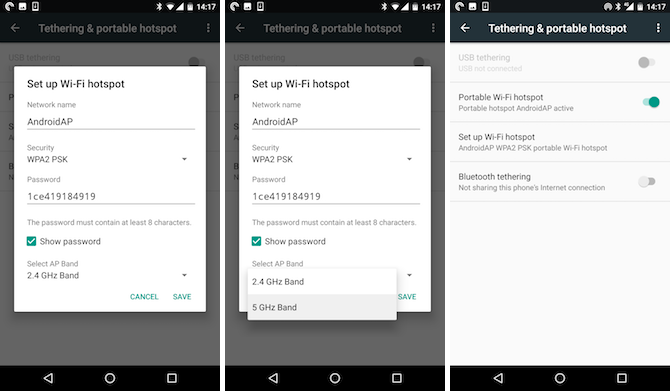
Kaydet düğmesine dokunarak ağ ayarlarını kaydedin ve ardından Taşınabilir Wi-Fi hotspot seçeneğini açın. Artık cep telefonunuzun ağına bilgisayarınızı ya da tabletinizi kullanarak tıpkı diğer herhangi bir kablosuz ağa bağlandığınız gibi bağlanabilirsiniz.
İşiniz bittiğinde telefonunuzdaki hotspot ayarını kapatmayı unutmayın. Bu ayarın açık kalması durumunda telefonunuzun pili daha çabuk biter ve aynı zamanda istenmeyen veri kullanımının önüne geçmiş olursunuz. Ayrıca telefonunuza bir başka cihazın bağlı olduğu bir durumda telefonunuz diğer herhangi bir kablosuz ağa bağlanamayacağından, bu ayarı kullanmadığınız durumlarda kapatmanızı öneririm.
Eğer telefonunuzun internetini paylaşmanız engellenmiş ise
Her ne kadar Wi-Fi hotspot özelliği Android işletim sistemine gömülü olarak yer alsa da, başta Amerika Birleşik Devletleri’nde olmak üzere bazı ülkelerde ve bazı cep telefonu operatörlerinin sattığı cihazlarda bu özellik devre dışı bırakılmış olabilir. Bu gibi durumlarda bu özelliği telefonunuza geri kazandırmak için bazı uygulamalar mevcuttur.
Hotspot Control oldukça küçük bir uygulamadır ve telefonunuzdan Wi-Fi hotspot özelliğinin kaldırılmış olduğu durumlarda bu özelliği telefonunuza geri kazandırır. Bu uygulama telefonunuzdaki Wi-Fi hotspot özelliğinin tümüyle yerine geçtiğinden bu uygulamayı kullanarak ağ adını ve ağ şifresini belirlemeniz gerekir. Kimi kullanıcılar, bu uygulamanın Android 6.0.1 ve daha yeni işletim sisteminde çalışırken bazı sorunlarla karşılaştığını belirtmiştir.
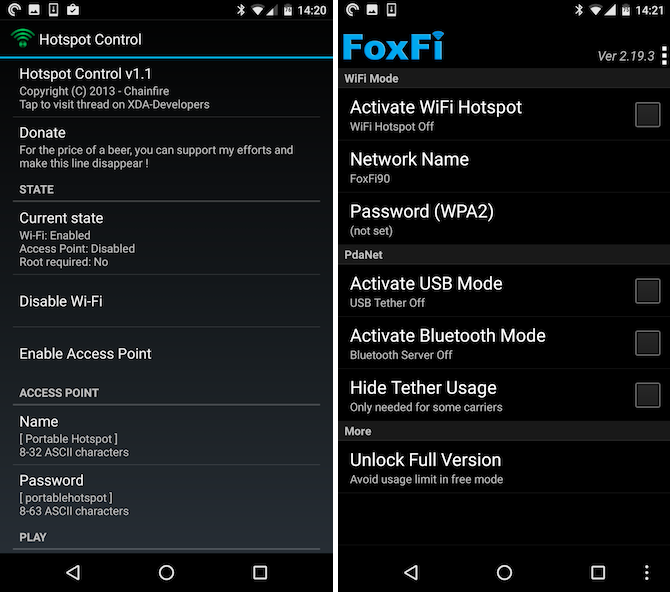
Eğer bu uygulama işinize yaramıyorsa o zaman diğer bir uygulama olan FoxFi uygulamasını deneyebilirsiniz. Play Store üzerinden ücretsiz olarak indirilebilen bu uygulama pek çok Android cihazı desteklemektedir. Uygulamanın desteklediği cihazlar arasında:
- Galaxy S7 ve S7 Edge dahil Samsung telefonlar
- G5 ve V10 dahil LG telefonlar
- Z2 ve Z3 dahil Sony telefonlar
FoxFi aynı zamanda Bluetooth ve USB üzerinden bağlantı paylaşımı seçeneklerini de sunmaktadır.
Bu uygulamalar kimi durumlarda çalışmayabilir o yüzden tüm yapmanız gereken uygulamaları indirip denemenizdir. Ayrıca bu uygulamalar cihazınızda çalışsa bile cep telefonu şebekeniz bağlantı paylaşımı özelliğini şebeke üzerinden iptal etmiş olabilir. Böyle bir durumda internet bağlantınızı paylaştığınızda şebekenizin bu özelliği etkinleştirmek için satın alma işlemi yapabileceğiniz bir web sayfası ile karşılaşabilirsiniz.
Android üzerinden internet bağlantısını paylaşmanın diğer yolları
Wi-Fi hotspot özelliği cep telefonunuzu bir router’a dönüştürmenin en kolay yolu olabilir ancak Android, bunun yanı sıra cep telefonunuzun internet bağlantısını diğer cihazlarla paylaşabilmeniz için birkaç başka alternatif de sunmaktadır.
Bluetooth üzerinden internet bağlantısı paylaşımı
Bluetooth üzerinden internet bağlantısı paylaşmak kolaydır. Telefonunuzu taşınabilir bilgisayarınız ya da tabletiniz ile Bluetooth üzerinden eşleştirin ardından telefonunuzun ayarları üzerinden Bluetooth internet paylaşımı seçeneğini etkinleştirin. İnternet ile işiniz bittiğinde yine bu özelliği kapatmayı unutmayın.
Bluetooth, Wi-Fi’ya oranla daha az pil harcar o yüzden Wi-Fi yerine Bluetooth kullanmak, özellikle telefonunuzun şarjının az olduğu durumlarda önerilir. Ancak eski bir cihaz üzerinde eski bir Bluetooth sürümünün olduğu durumlarda bağlantı hızınızda gözle görülür bir yavaşlama da görülebilir. Bluetooth üzerinden internet paylaşımının bir diğer olumsuz yan etkisi de bir cihaz üzerinden sadece bir cihaza bağlantı paylaşımının yapılabiliyor olmasıdır.
USB üzerinden internet bağlantısı paylaşımı
Teleonunuzu taşınabilir bilgisayarınıza USB kablosu ile bağladıktan sonra USB bağlantı paylaşımı seçeneği etkin hale gelecektir. Bu seçeneği etkinleştirerek USB kablosu üzerinden internete bağlanmanız mümkün hale gelir.
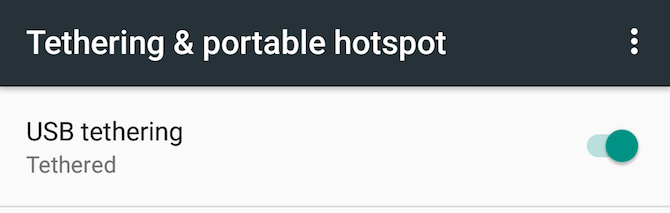
USB üzerinden internet paylaşımı, kablosuz seçeneklere göre daha kararlı bir şekilde çalışır. Ayrıca bu şekilde internet bağlantınızı paylaşırken telefonunuzun şarjı azalmaz; aksine taşınabilir bilgisayarınız cep telefonunuzu şarj eder. Ancak bu sebeple taşınabilir bilgisayarınızın şarjının daha çabuk biteceğini unutmayın. Ayrıca bu yöntemi kullanabilmek için yanınızda bir de USB kablosu taşıyor olmanız gerektiğini söylememize gerek yok. Son olarak bu yöntem üzerinde USB kapısı bulunan aygıtlarda çalıştığından ve sadece kablonun takıldığı bilgisayar üzerinden internete girilebildiğinden, Wi-Fi seçeneğine göre avantajsızdır.
Android telefonlarda internet paylaşımı sorunları
Yukarıda da belirttiğimiz üzere bazı cep telefonu şebekeleri, kullanıcılarının cep telefonlarının internet bağlantılarını paylaşmalarına izin vermez. Bazı şebekeler ise buna izin verir ancak bazı kısıtlamalar getirirler. Bu kısıtlamalar arasında internet paylaşımı özelliğini tümüyle engellemek ya da bu özelliği destekleyen başka bir abonelik planına geçmenizin gerekliliği yer alabilir. Son olarak bazı cep telefonu şebekeleri, internet paylaşımı sırasında kullanılan internet hızını azaltırlar.
Bu sebeple cep telefonunuzun internet bağlantısını kullanarak bilgisayarınız ya da tabletinizden internete girmek, kalıcı bir çözüm olmaktan ziyade başka bir alternatifin olmadığı durumlarda kullanılması gereken bir özellik olarak görülmelidir. Cep telefonunuzun bağlantısını diğer cihazlarla paylaşmadan önce çevrenizde bağlanabileceğiniz başka kablosuz ağların var olup olmadığına bakmak her zaman önerilir.
Android telefonunuzu kablosuz router olarak kullanıyor musunuz? Bu alandaki deneyimleriniz nasıl oldu? Cep telefonu şebekenizle bu alanda bir sıkıntı yaşadınız mı? Yorumlarınızı bekliyoruz.